发布时间:2024-12-06 10: 00: 00
品牌型号:联想 小新14
系统:Windows 10
软件版本:GraphPad 10.4.0(621)
调整柱状图能更直观地展示数据间的差异和对比,强调数据变化趋势,使信息传达更为清晰明了。所以,柱状图绘制好后,一般会根据需要,对柱状图进行一定的调整。如添加对比显著差异性的星号,或者调整柱子颜色、宽度等,提升图表的可读性和吸引力,便于观众快速捕捉数据重点。下面将为大家介绍GraphPad柱状图星号的意义,GraphPad柱状图如何调整柱宽的相关内容。
一、GraphPad柱状图星号的意义
GraphPad柱状图星号的意义介绍:
1、在柱状图中,星号通常被用来标记那些与其他数据点存在显著差异的数据点。这种差异可能是通过统计检验(如t检验、ANOVA等)得出的,柱状图标记星号意味着该数据点在统计上具有某种程度的独特性。
2、同时星号是一种醒目的标记,可以迅速吸引读者的注意力,能够突出显示那些关键的数据点,帮助读者快速抓住数据的重点。
3、星号的数量代表差异大小,p在0.01到0.05之间,标注为一颗星,p在0.001和0.01之间,标注为两颗星,p在0.0001和0.001之间标注为三颗星,p小于0.0001标注为四颗星,如果p值大于0.05,则意味着这种差异虽然存在,但并不显著,一般不需要标记。
因此,柱状图中的星号是一种重要的视觉标记,具有特定的统计意义,通常用于指示数据的显著性。这种标记一般是通过在图表上添加文本来实现的,以便突出显示特定的数据点。而在GraphPad软件中,是可以自动添加显著性的。
二、GraphPad柱状图如何调整柱宽
我们经常会用到GraphPad软件画柱形图,那对于柱形图的这个柱子宽度,以及柱子之间的这种间距,该如何去调整呢。下面就给大家介绍一下GraphPad柱状图如何调整柱宽的具体操作:
1、首先在GraphPad表格中粘贴需要分析的数据,然后制作柱状图,如下图所示,这里绘制了四个柱子,如果想要去调整这每个柱子之间的这个宽度,我们可以双击这个图形。之后会弹出Format Graph板块,在板块中的第三个是Graph Setting,柱子的间距可以在这里修改。

2、点击Graph Setting,找到Dimensions,调整Space between columns的百分比。这里软件默认每个柱子间距的数值是50%,我们可以给它调整成100%,这里的50%或者100%是相对于现在柱子的一个宽度来来调整的。比如说我们修改成100%,那现在柱与柱之间的间隙是一个柱子的距离等长。调整数值后,点击ok即可。

3、下面的Before the first column代表的是第一个柱子和左边纵坐标轴间距,这里可以自由的调整,比如把百分比数值调整成100%,那么纵坐标轴和第一根柱子的间距是一个柱子的距离。

4、在Dimensions里的第三个是After the last column代表最后一个柱子和横坐标轴的尾部的间距。同理如果我们把数值改成100%,那最后一个柱子也是和x轴尾部相差一个柱子的距离。

按照以上的步骤操作,我们可以对柱子之间的距离进行调整。如果我们想要去调整这个柱子的宽度。那我们可以按照下面的流程进行调整。
1、这是一个由ABCD四组数据,绘制成的柱状图。我们想要修改柱子的宽度,需要单击x轴,此时x抽的两端会出现一个小方块。小方块的作用是调节柱子的宽度,但往左或右移动,会有不同的效果。

2、点击左边的小方块不松手,往左边拖动鼠标,柱状图的宽度会变大;往右边拖动鼠标,柱状图的宽度会变小

3、点击右边的小方块不松手,往左边拖动鼠标,柱状图的宽度会变小;往右边拖动鼠标,柱状图的宽度会变大

4、想要调整柱状图的宽度,除了以上的方法,我们还可以通过双击坐标轴,或者在图表的上方功能区中找到Change,点击修改坐标轴,会弹出Format Axes窗口。

5、在弹出的窗口中,选择Frame and Origin,在Shape, Size and Position里面,调整宽度。此时可以看到x轴的宽度是3.39厘米,我们把3.39改成6,点击Appy,柱状图宽度变得比原来得大,如果数值改为2,柱状图宽度就会变得比原来的小。

6、可以尝试多改变几次数值,预览对比柱状图的大小变化,选择合适的数值,调整到满意的宽度,点击ok即可。
以上就是关于GraphPad柱状图星号的意义,GraphPad柱状图如何调整柱宽的相关内容。柱状图中的星号是一种重要的视觉标记,具有特定的统计意义,通常用于指示数据的显著性。我们可以在GraphPad软件里通过调整Graph Setting的参数,修改柱子间的宽度;可以通过单击选定坐x标轴,移动小方块,来改变柱子的宽度,或者,调出Format Axes窗口,通过输入数值来改变柱子的宽度。
署名:梦
展开阅读全文
︾
读者也喜欢这些内容:
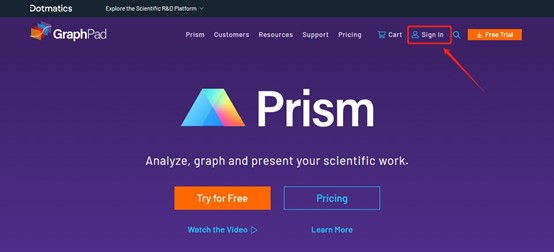
GraphPad Prism团队订阅激活管理指南
GraphPad Prism团队订阅激活管理指南...
阅读全文 >

GraphPad如何绘制带分组颜色的热图 GraphPad Prism中如何自定义热图的颜色梯度
热图是一种使用不同颜色代表数值大小的图表形式,常用于分析数据之间的关联、聚类情况等。如果要自己画热图还是比较难的,但通过GraphPad Prism画热图就很简单。GraphPad Prism提供了热图的绘制工具,可使用多种色系绘制专业的热图。接下来,让我们一起来学习下GraphPad如何绘制带分组颜色的热图,GraphPad Prism中如何自定义热图的颜色梯度的相关内容。...
阅读全文 >

如何在图表中添加显著性标记 GraphPad Prism中如何自定义显著性标记的样式和位置
在数据分析中,图表是展示统计数据结果的重要工具。为了能准确地传达数据之间的差异和显著性,我们常常需要在图表中添加显著性标记。GraphPad Prism作为一款功能强大的统计和作图软件,不仅能绘制各种类型的图表,还可在图表中添加显著性标记。本文将详细介绍如何在图表中添加显著性标记,GraphPad Prism中如何自定义显著性标记的样式和位置。...
阅读全文 >

GraphPad怎么把图导出来 GraphPad导出矢量图选择什么格式
在完成数据分析和图表制作后,我们通常需要将图表导出发表或者进一步编辑。那么在GraphPad软件中,我们应该如何把绘制的图表导出来以及导出矢量图应该选择什么的格式呢?本文将详细介绍关于GraphPad怎么把图导出来,GraphPad导出矢量图选择什么格式的内容。...
阅读全文 >